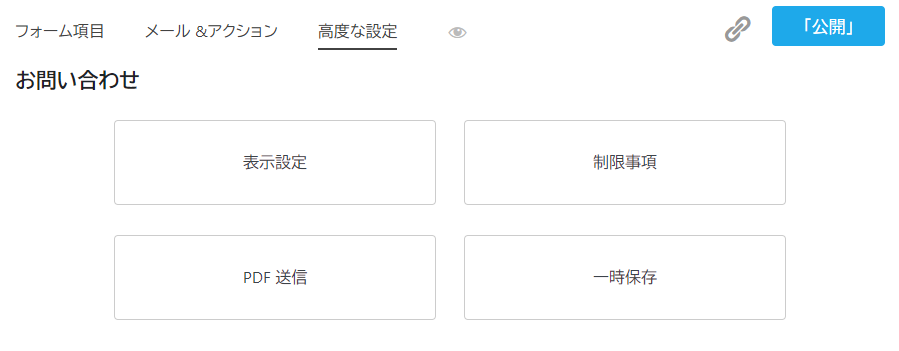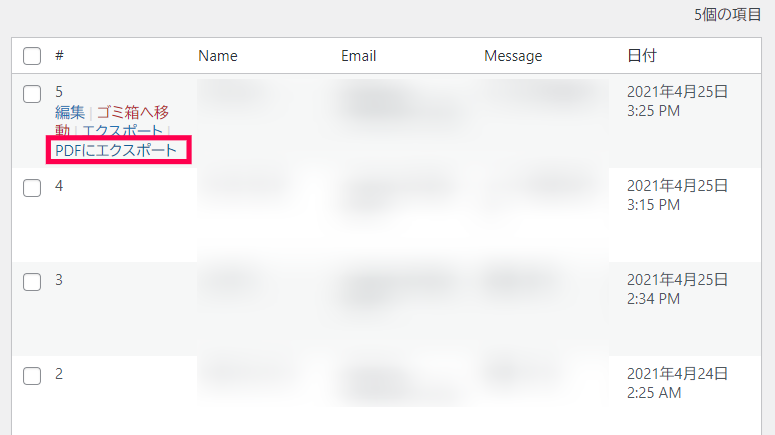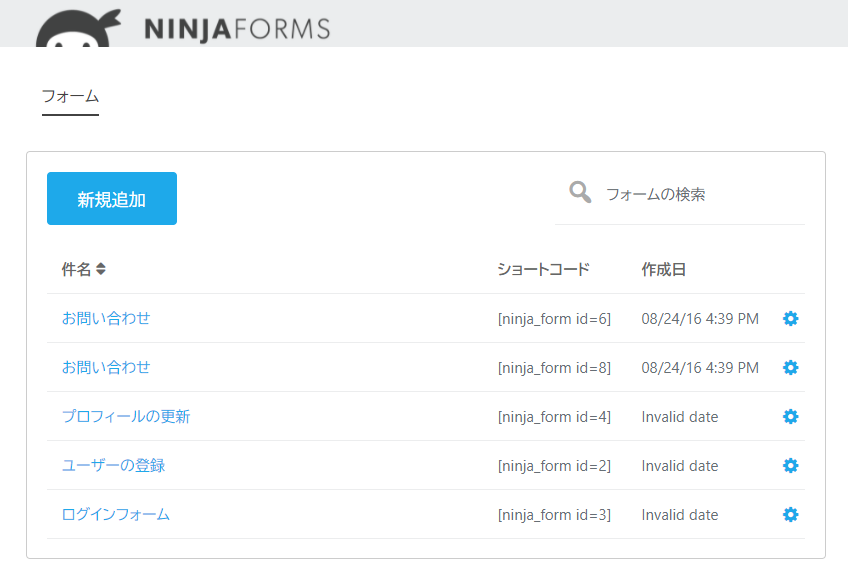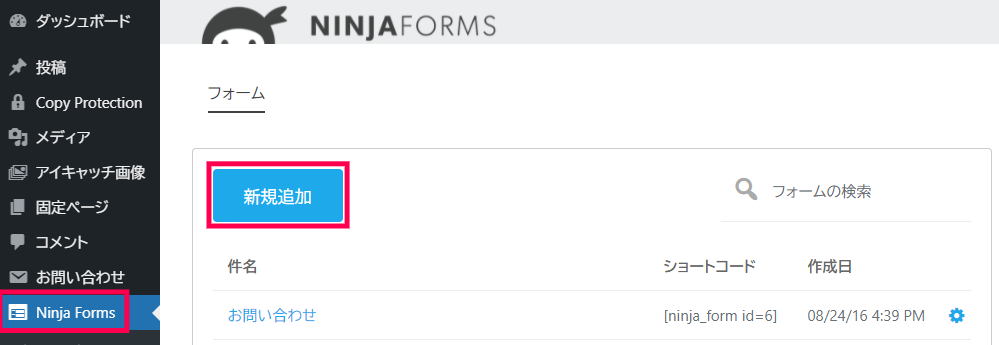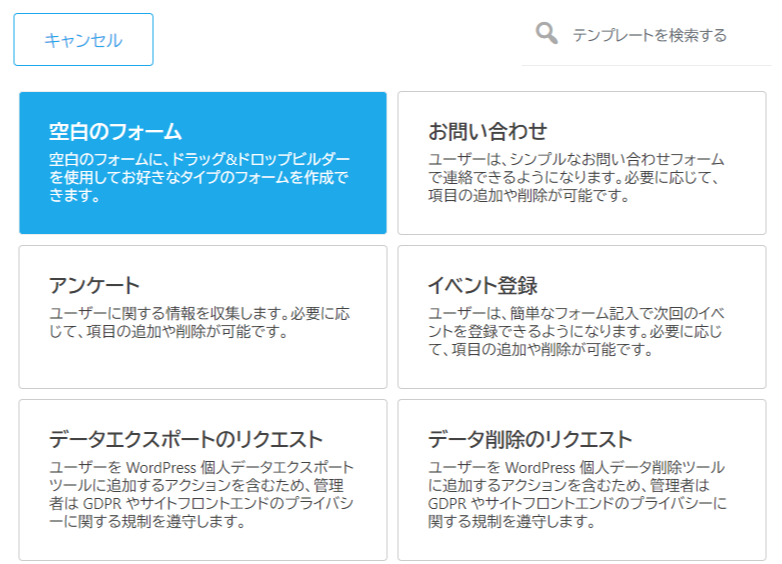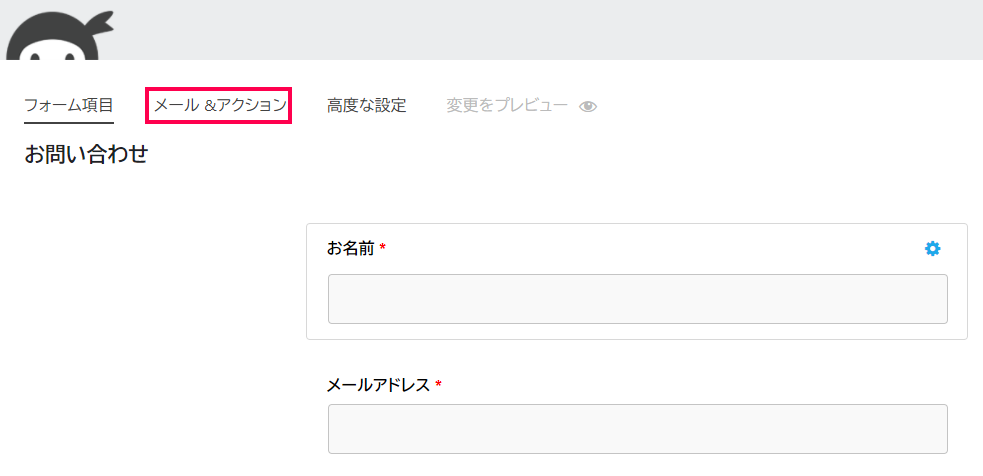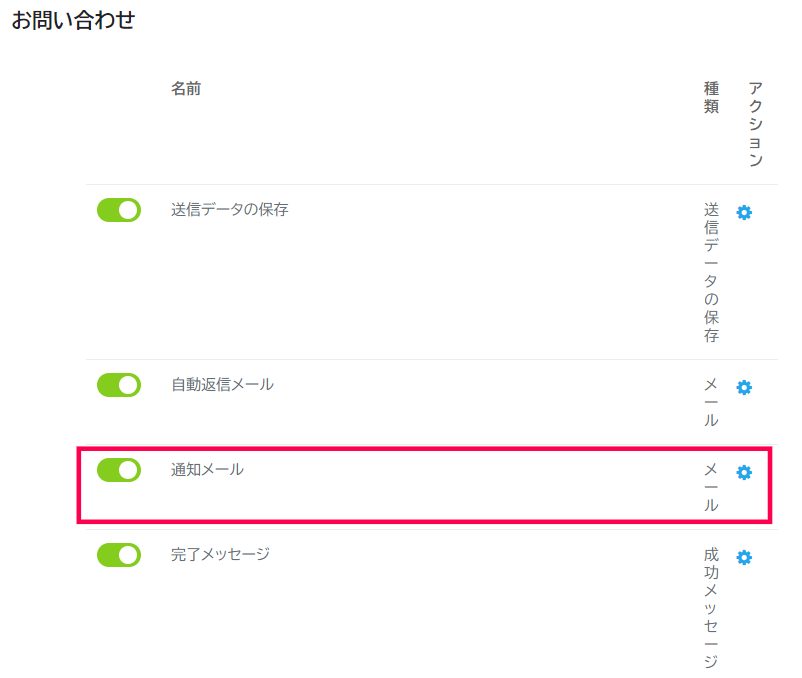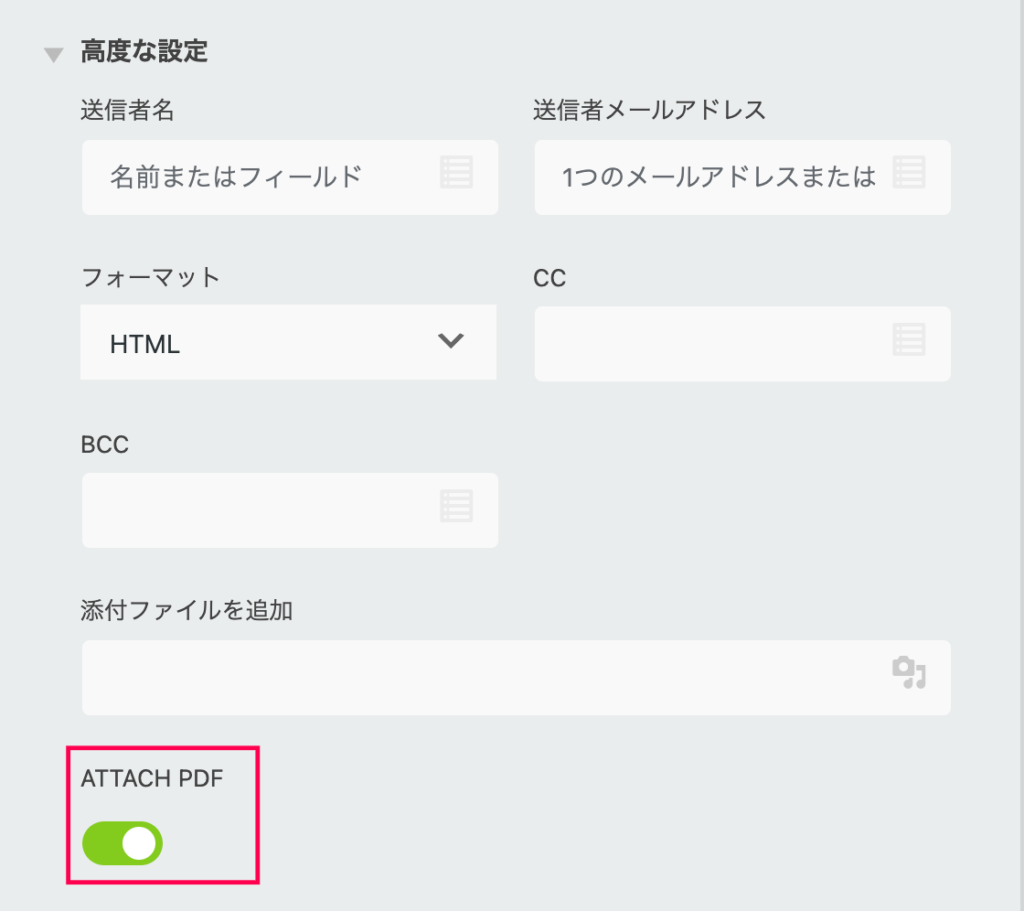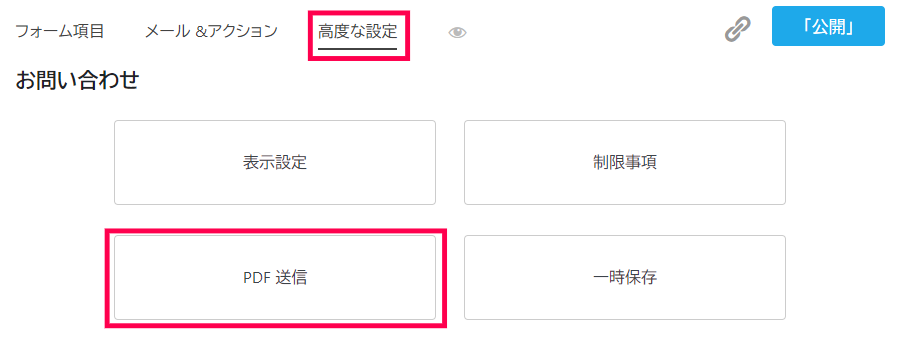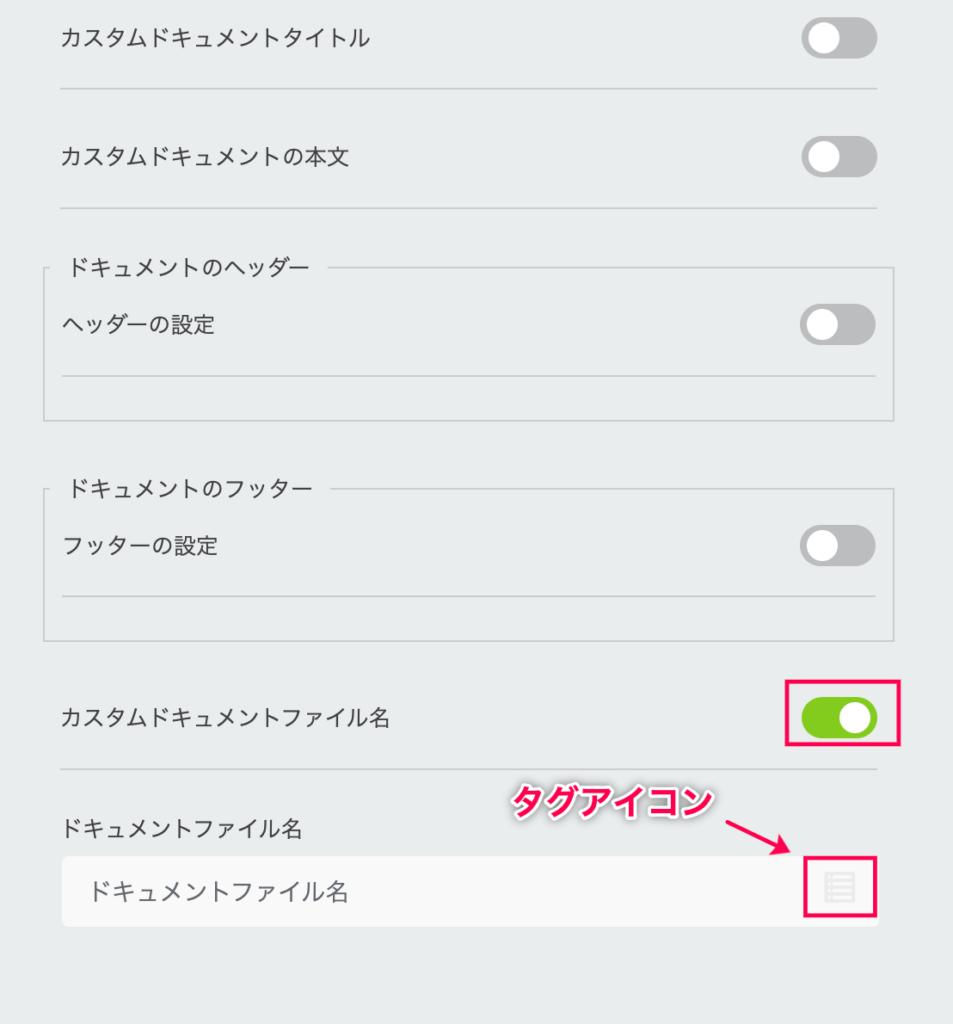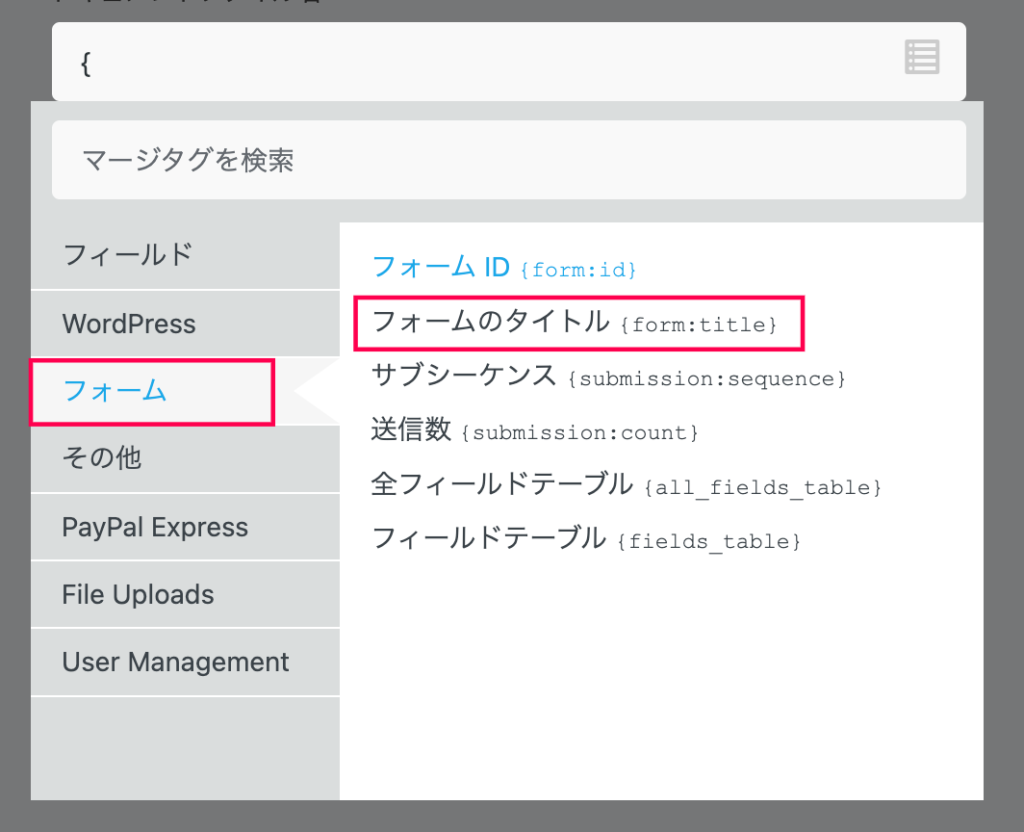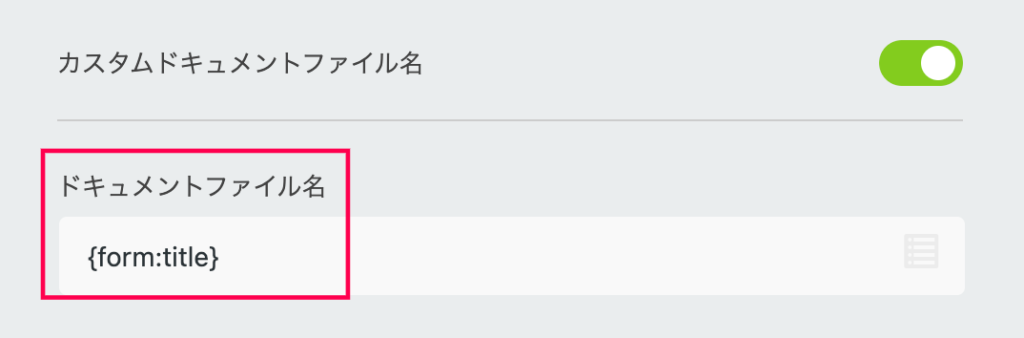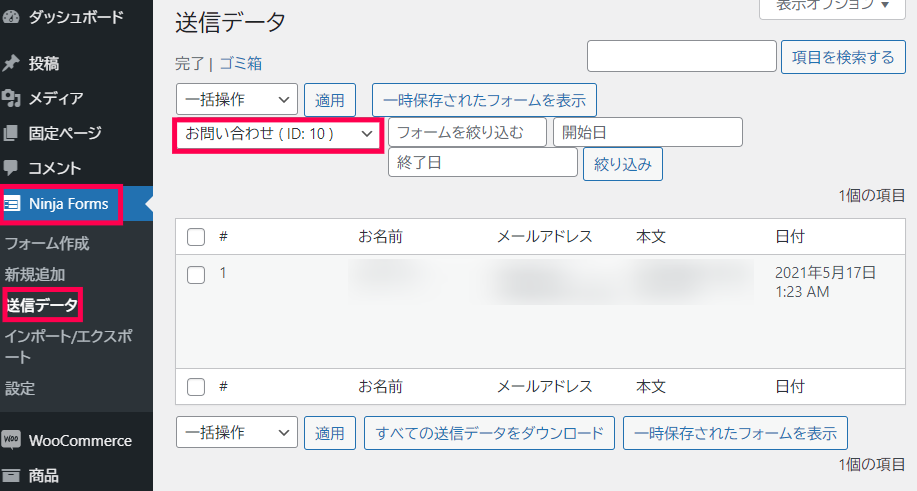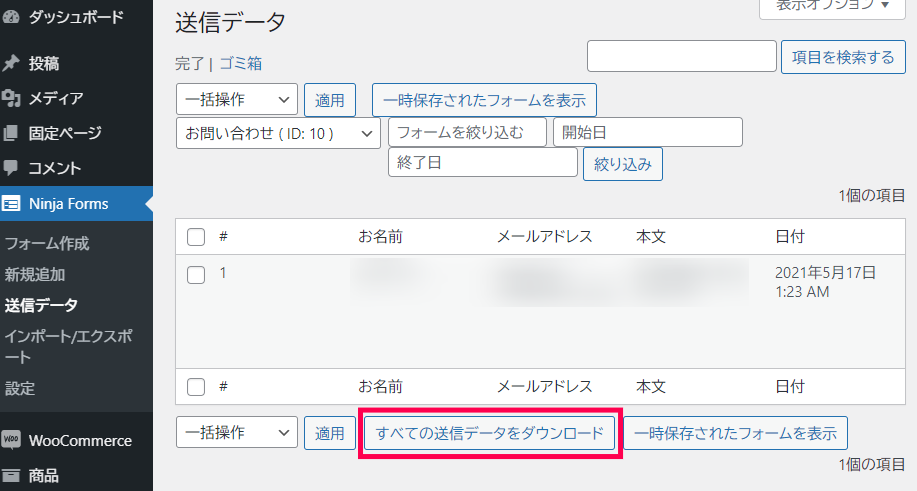PDF Form Submission はフォームのデータを PDF 形式でエクスポートするアドオンです。
このアドオンを使用すると、フォームから取得したデータを PDF ファイルとしてエクスポートすることができます。
また、フォーム送信時に PDF 形式のデータをメールに添付して送信することも可能です。
WordPress 標準のCSVエクスポートの読みにくさを改善するアドオンとして役立ちます。
フォームで送信されたデータを PDF 形式でメールで自動送信
受信したフォームのデータを PDF 形式でメールに添付し、自動送信することができるようになります。
フォーム送信データを同僚、顧客、またはチームのメンバーと共有する場合など、WordPress の標準のCSV 変換機能を利用する手段もあります。
しかし CSV データをメールに添付しても、そのままでは使いにくさが残るため、カスタマイズ可能な PDF での共有が、PDF Form Submission の特徴です。
フォームのデータを PDF 形式でエクスポート
フォームで送信されたデータを メールに添付して自動送信するだけでなく PDF 形式でエクスポートすることも可能です。
WordPress に管理者としてアクセスできるのなら、フォームから送信されたデータの PDF を直接ダウンロードすることもできます。
PDF なら CSV ドキュメントのように文字化けなどを気にせず、ユーザーフレンドリーなフォーマットとして文書管理もしやすくなります。
PDF Form Submission では、WordPress に設置しているフォームから送信されたデータを PDF で提供します。
メールに添付しての自動送信のほか、管理画面か必要の都度、エスクポートも可能です。
CSV ファイルでのやりとりに嫌気が差した場合は、大いに役立つアドオンです。
PDF Form Submission の使い方
フォームに送信されたデータをメールに添付する方法
- [Ninja Forms] > [新規追加] または既存のフォームをクリック
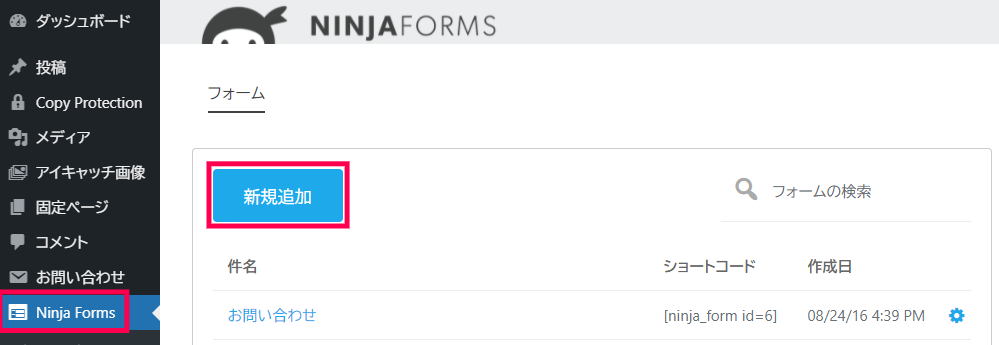
新規追加の場合は作成したいフォーマットをクリック
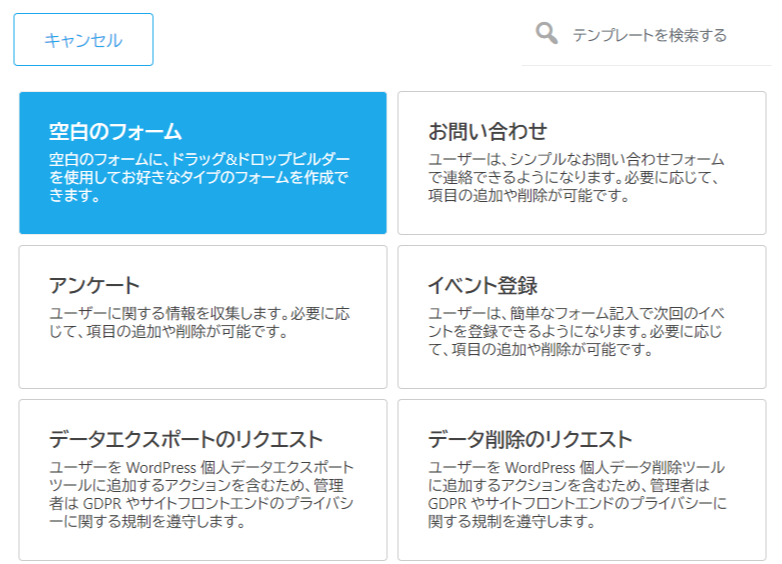
- [メールとアクション] タブを選択
※画像は「お問い合わせ」フォームを選んだ場合
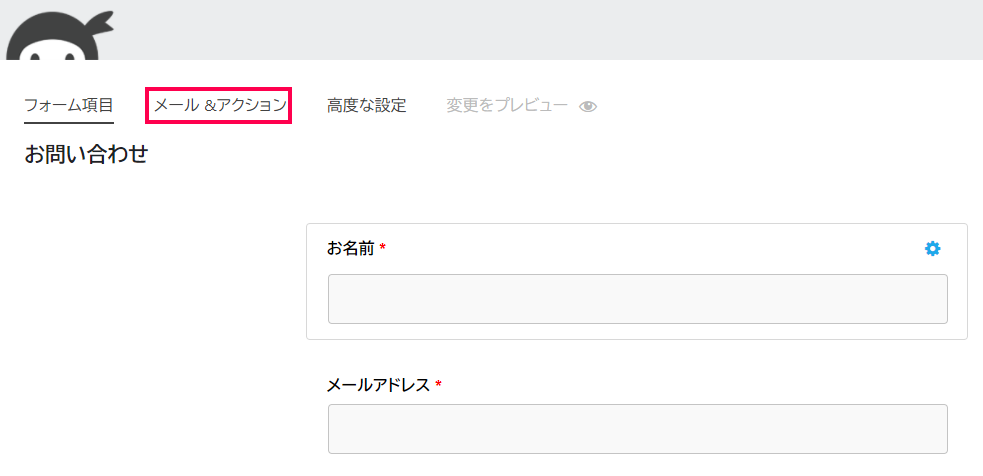
- [通知メール] を選択
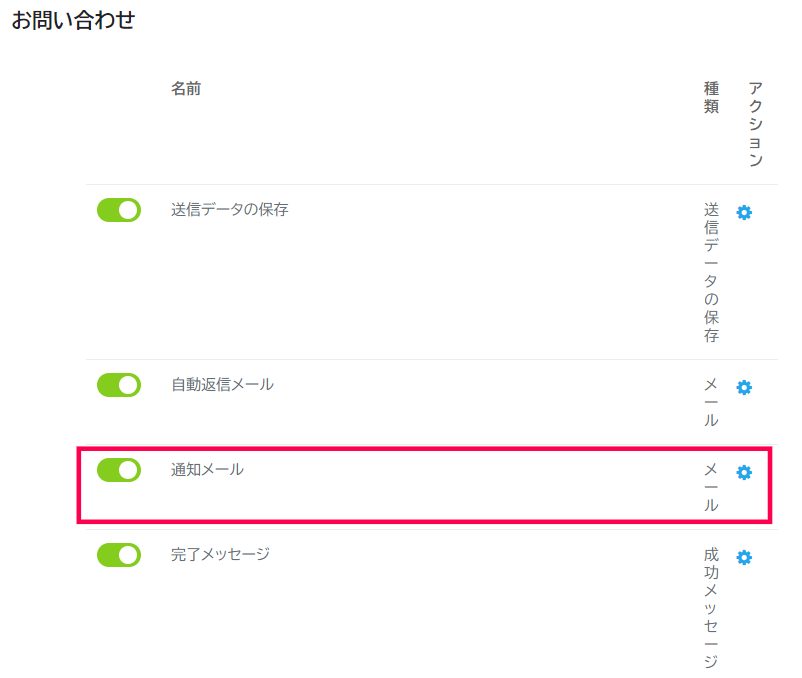
- 高度な設定で「ATTACH PDF」のトグルスイッチを緑色に変更にする
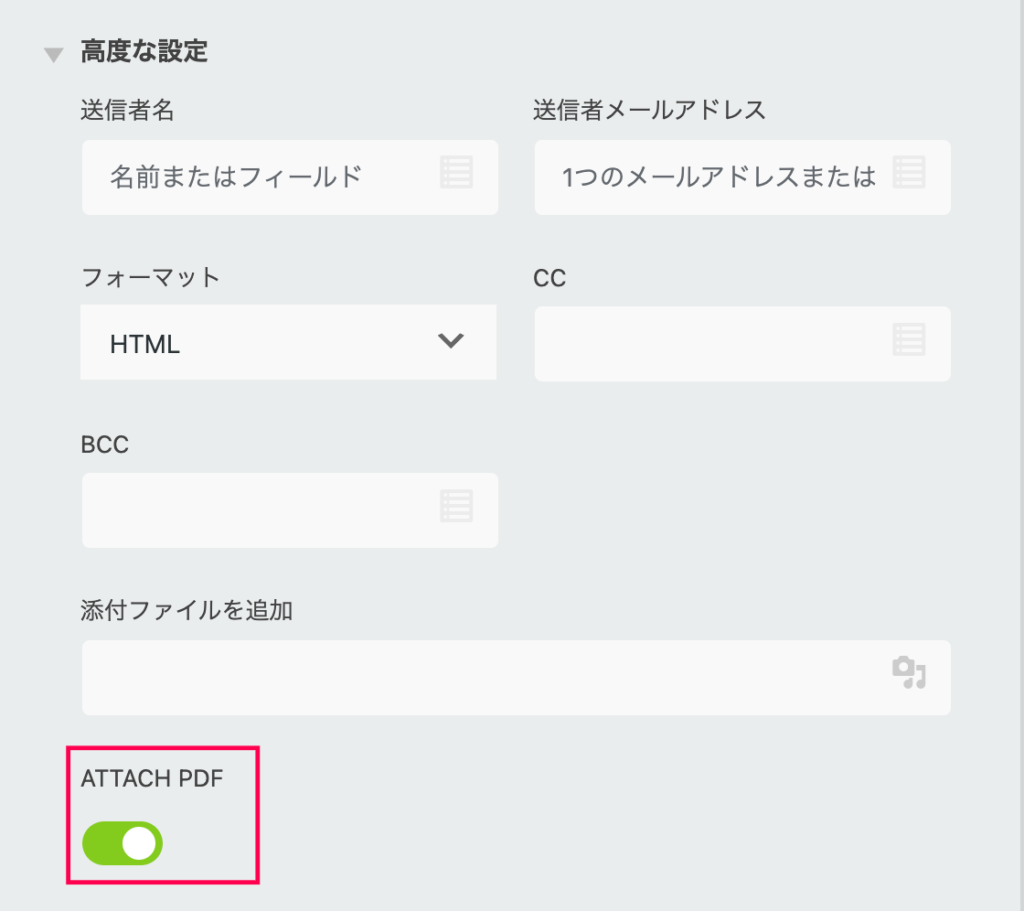
これでフォームに送信されたデータが、通知メール送信の際に自動で PDF を添付します。
添付される PDF をカスタマイズする方法
PDF のヘッダーやフッター、ファイル名等をカスタマイズすることができます。
カスタマイズの例として、フォームに送信されたデータを PDF のファイル名として使用する設定を紹介します。
- フォーム編集画面で [高度な設定] > [PDF 送信] をクリック
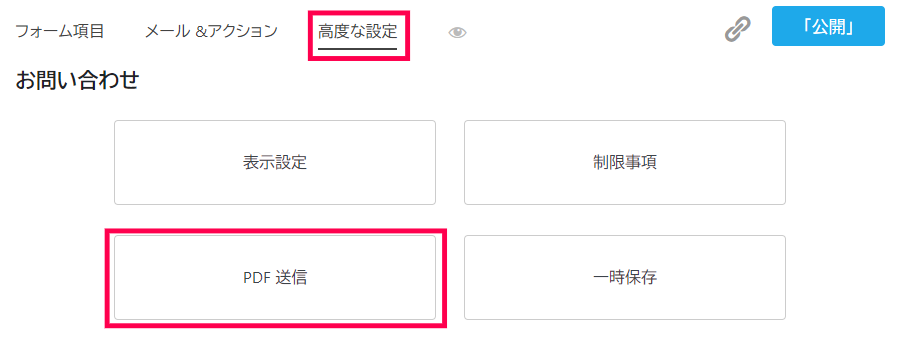
- 「カスタムドキュメントのファイル名」のトグルスイッチを緑色に変更しタグアイコンをクリック
※タグアイコンはやや薄くなっているので要注意
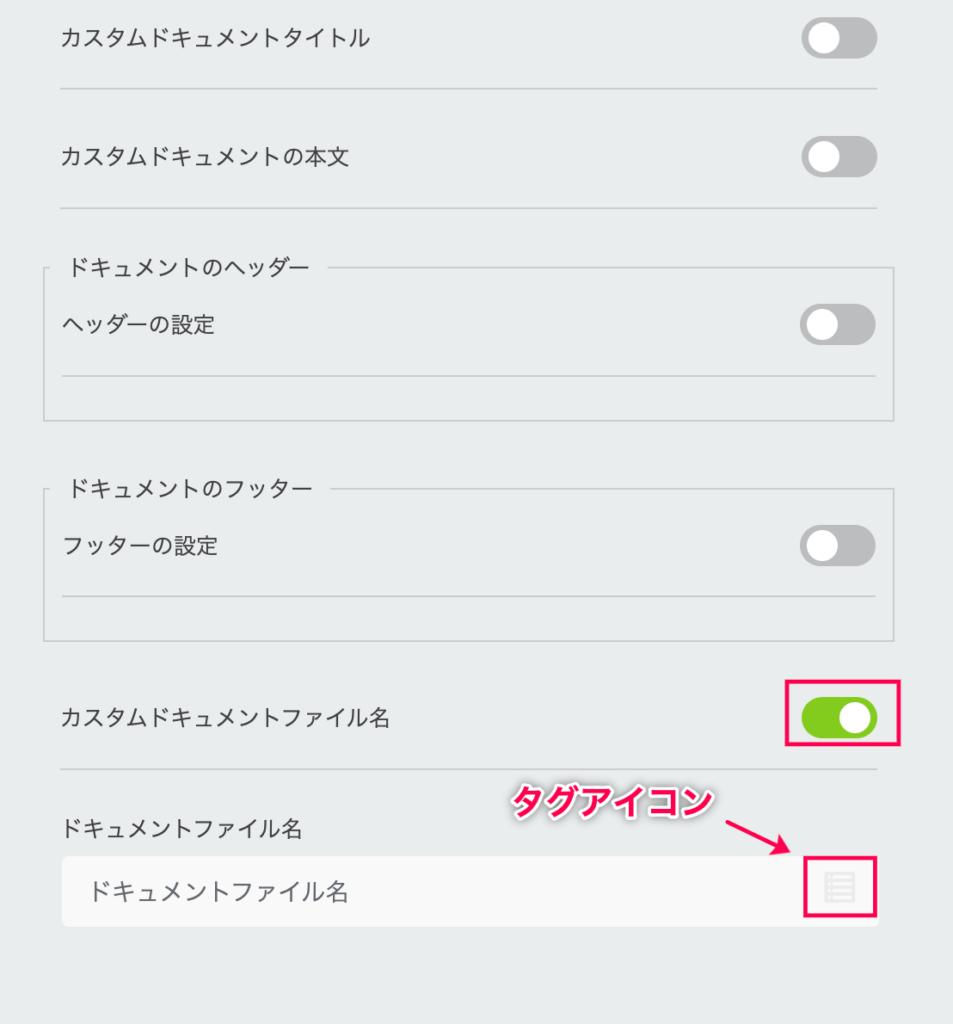
- タグアイコンを展開して [フォーム] から 「フォームのタイトル {from:title}」 のタグを(便宜上)選択
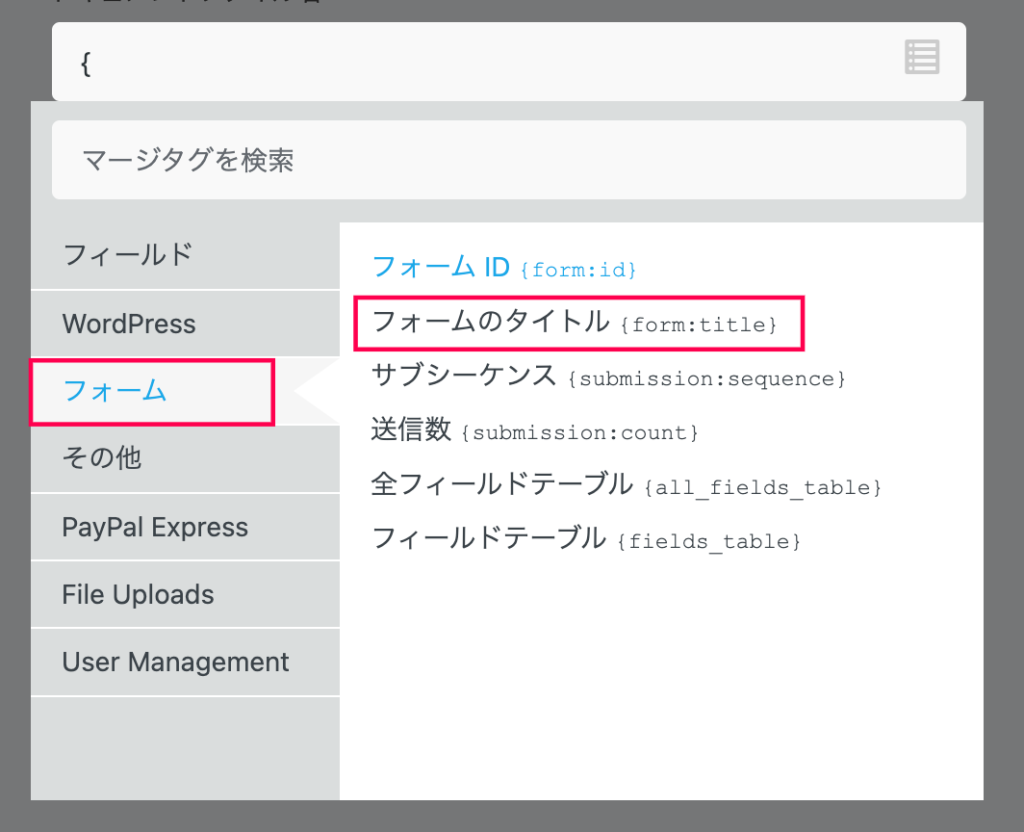
- 「ドキュメントのファイル名」のフィールドにフォームのタイトルのデータタグが挿入
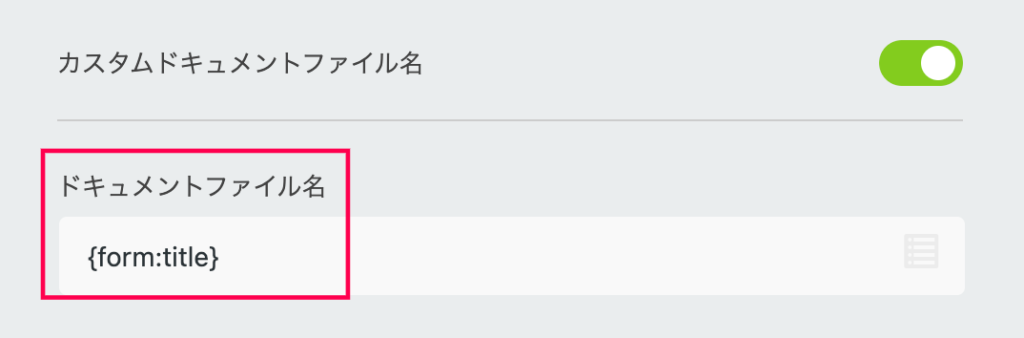
- [完了] ボタンをクリック
以上が添付される PDF をカスタマイズする方法になります。
フォームデータのエクスポート
- [Ninja Forms] > [送信データ] をクリックし データをエクスポートしたいフォームを選択
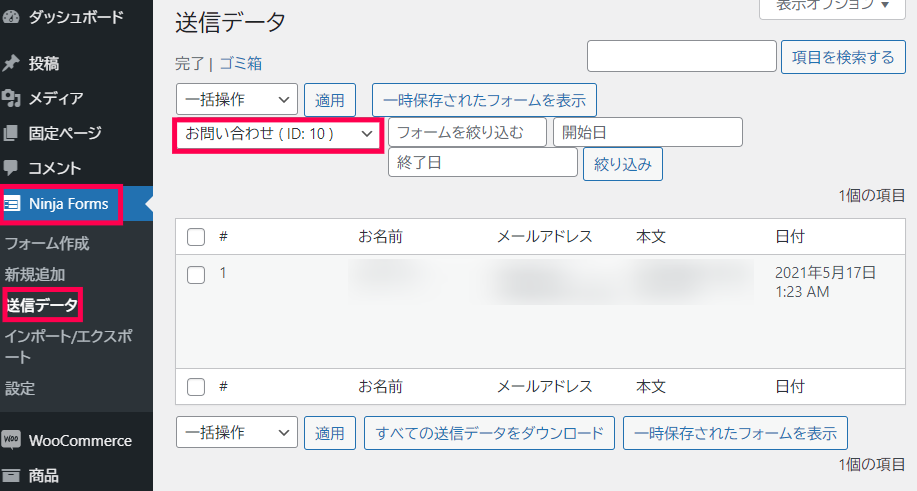
- メールデータをカーソルでなぞり [PDF をエクスポート] をクリック

- 一括ダウンロードの場合は [すべての送信データをダウンロード] をクリック
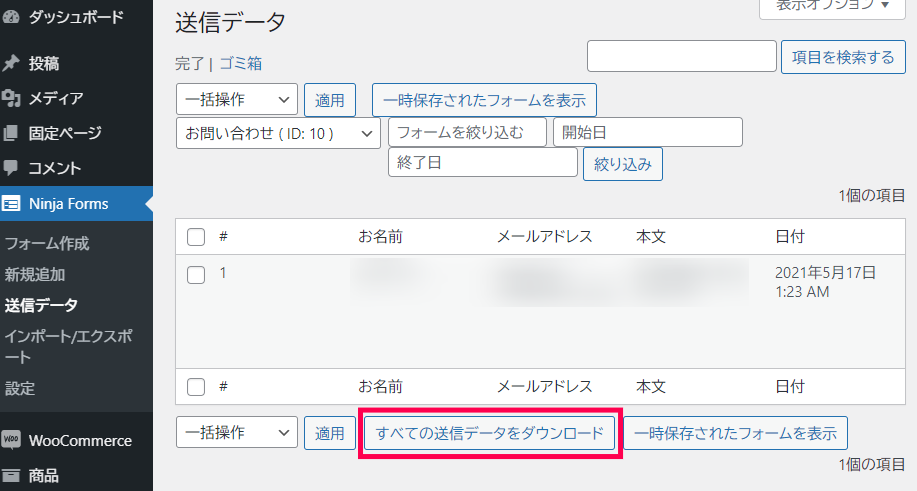
以上が手動でフォームデータのエクスポートする方法になります。
PDF Form Submission はフォームのデータを PDF 形式でエクスポートするアドオンです。
メールに添付して自動送信、PDF のカスタマイズなど機能は十分に備わっています。
手動で個別にメールデータもエクスポートできるので、よりよい方法を選択できることがメリットです。